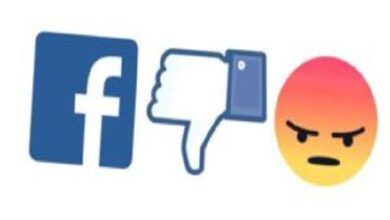كيفية حذف سجل مقاطع الفيديو التي تم مشاهدتها على الفيسبوك؟ – تنظيف حسابك

لقد زاد عدد مقاطع الفيديو المنشورة على فيسبوك في الآونة الأخيرة، فكما يقوم المستخدمون بإنشاء منشورات مختلفة، يقومون أيضًا بتحميل مقاطع صوتية ومرئية للترفيه عن أصدقائهم. ومع ذلك، في كل مرة تبدأ فيها مشاهدة مقطع فيديو أو مشاهدته بالكامل، يتم تخزينه مع مقاطع الفيديو الأخرى التي يتم تشغيلها في سجل المشاهدة على Facebook .
تتراكم مقاطع الفيديو هذه لتشغل مساحة في تطبيقك ، ولهذا السبب من المهم تنظيف سجل مقاطع الفيديو التي يتم عرضها على Facebook باستمرار.
ما هي عملية حذف سجل جميع مقاطع الفيديو التي تم مشاهدتها على الفيسبوك؟
كما ذكرنا سابقًا، يتم تخزين كل مقطع فيديو تشاهده أو تبدأ تشغيله تلقائيًا في سجل مقاطع الفيديو التي تمت مشاهدتها، مما يؤدي إلى إعادة شحن البيانات إلى شبكتك الاجتماعية . يمكن أن يكون لهذا الظرف عواقب طويلة المدى مثل أن يصبح التطبيق بطيئًا أو لا يعمل بانتظام، ولهذا السبب من المهم معرفة كيفية تنظيف سجل فيديو Facebook Watch هذا على كل من هاتفك الخلوي وجهاز الكمبيوتر.
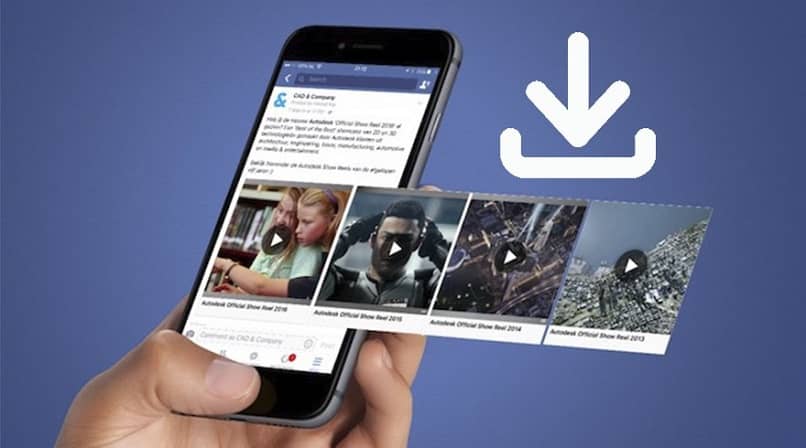
في تطبيق الهاتف المحمول
قم بحذف سجل مقاطع الفيديو التي تم مشاهدتها على الفيسبوك على النحو التالي.
- أدخل تطبيق Facebook الخاص بك واضغط على خطوط القائمة الثلاثة الموجودة في الجزء العلوي الأيمن من التطبيق.
- اختر خيار “الإعدادات والخصوصية”.
- ثم حدد “الإعدادات”.
- انتقل إلى “معلومات الفيسبوك الخاصة بك”.
- انقر على “سجل النشاط”.
- في الجزء العلوي الأيسر، حدد قسم “المرشحات” وحدد “الفئات”.
- اضغط على خيار “الإجراءات المسجلة والأنشطة الأخرى”.
- انتقل الآن إلى اختيار قسم “مقاطع الفيديو التي شاهدتها”.
- بمجرد ظهور مقاطع الفيديو، اضغط على النقاط الثلاث التي تظهر على الجانب الأيمن منها واضغط على “حذف”.
- كرر الخطوة الأخيرة مع مقاطع الفيديو الأخرى وهذا كل شيء.
من جهاز الكمبيوتر الخاص بك
بنفس الطريقة، على جهاز الكمبيوتر الخاص بك، يمكنك أيضًا حذف سجل مقاطع الفيديو التي تم عرضها على Facebook. عندما تقوم بمسح هذا النوع من البيانات، ستكون شبكتك الاجتماعية خالية من المعلومات المتراكمة وستعمل بشكل أفضل، لأنها لن يتم تذكيرها باستمرار. لمقاطع الفيديو التي شاهدتها أو التي بدأت تشاهدها، لإجراء عملية التنظيف هذه يمكنك اتباع الخطوات التالية:
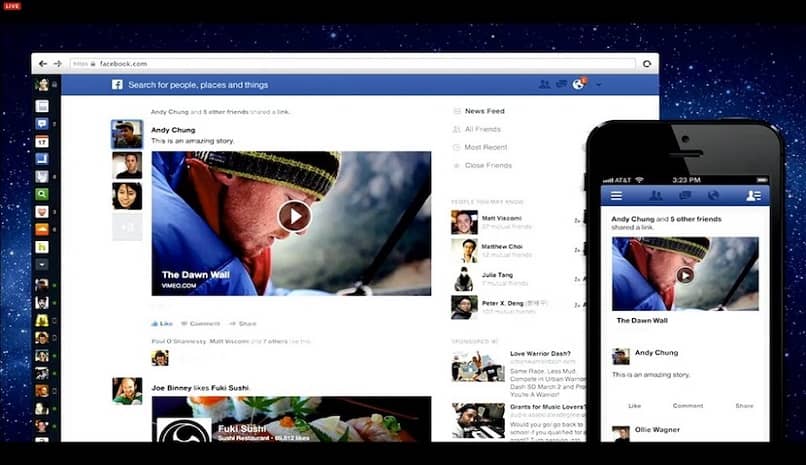
- أدخل حسابك على Facebook وانقر على السهم الموجود في الزاوية اليمنى العليا لعرض الخيارات واضغط على “سجل الأنشطة”.
- انتقل الآن إلى العمود الموجود على الجانب الأيسر واختر “عرض المزيد”.
- ثم حدد خيار “مقاطع الفيديو التي شاهدتها”.
- ستظهر لك مقاطع الفيديو المحفوظة في السجل، اضغط على الأيقونة الموجودة في الجزء العلوي الأيمن بجوار كل فيديو واختر “حذف”.
- إذا كنت تريد حذفها جميعًا مرة واحدة، فاضغط مباشرة على خيار “حذف سجل مقاطع الفيديو التي تمت مشاهدتها”، وقم بتأكيد الإجراء وهذا كل شيء.
كيف يتم حذف مقاطع الفيديو التي قمت بحفظها في حسابك؟
على فيسبوك. حيث يمكنك إنشاء صفحة، يتراكم الكثير من المعلومات التي قد ترغب بمرور الوقت في حذفها لتجنب التشبع وإضفاء مظهر أكثر حداثة وتحديثًا عليها. ولمعالجة هذا الموقف، لديك خيار حذف مقاطع الفيديو التي قمت بحفظها في حسابك على النحو التالي:
- أدخل ملفك الشخصي على Facebook واضغط على النقاط الثلاث الموجودة على الجانب الأيمن من مربع تعديل الملف الشخصي لعرض قائمة الخيارات.
- اختر “سجل النشاط” ثم انقر على “إدارة النشاط”.
- يمكنك اختيار الخيار المؤرشف لعرض مقاطع الفيديو التي قمت بحفظها هناك والمضي قدمًا في إرسالها إلى سلة المهملات. حيث ستبقى لمدة 30 يومًا قبل حذفها.
- يمكنك أيضًا تحديد خيار “صورك ومقاطع الفيديو والمزيد” الذي يمكنك نقله إلى سلة المهملات أو الأرشيف. في حالة عدم ظهور هذا الخيار المباشر على جهازك. يمكنك دائمًا حذف مقاطع الفيديو كما اقترحنا في الخطوة رقم 3 بعد أرشفة مقاطع الفيديو.
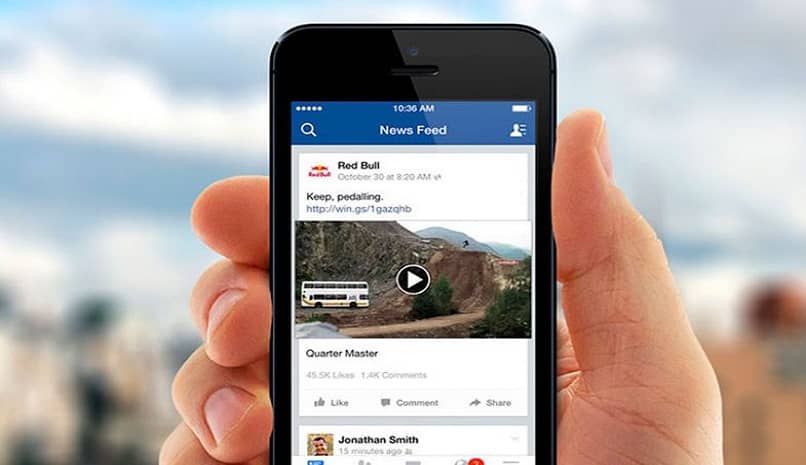
كيف تحذف واحدة أو جميع عمليات البحث التي تجريها على فيسبوك اعتمادًا على الوسيط الذي تتصل منه؟
في كل مرة تستخدم فيها شبكتك الاجتماعية. يتم تسجيل نشاطك لدرجة أن فيسبوك يبدأ بعد ذلك في تقديم اقتراحات تتعلق بهذه المواضيع. بالإضافة إلى ذلك. يتم دائمًا حفظ عمليات البحث التي تجريها هناك، مما قد يسبب مشاكل في الخصوصية إذا قمت بمشاركة أجهزتك مع شخص آخر.
عند استخدام جهاز الكمبيوتر الخاص بك
إذا كنت تستخدم الفيسبوك مع جهاز الكمبيوتر الخاص بك. فمن المهم أن تقوم بحذف سجل البحث، والأكثر من ذلك إذا كنت تشارك الكمبيوتر مع أشخاص آخرين. سواء قمت بحذف عملية بحث واحدة أو جميع عمليات البحث التي قمت بها، للقيام بذلك يجب عليك اتباع الخطوات التالية:
- أثناء وجودك داخل الفيسبوك الخاص بك، انتقل إلى شريط البحث وانقر هناك.
- ستتمكن من رؤية آخر عمليات البحث التي قمت بها. اضغط على خيار “تحرير” الموجود على الجانب الأيمن منه.
- ستظهر قائمة البحث التي يمكنك حذفها واحدة تلو الأخرى بالضغط على أيقونة المحظور الموجودة على الجانب الأيمن منها والضغط على “حذف”.
- إذا كنت تريد حذف جميع عمليات البحث، فيجب عليك تحديد الخيار المسمى “حذف عمليات البحث” الموجود في الجزء العلوي الأيمن.
- أخيرًا أكد أنك تريد حذف عمليات البحث وهذا كل شيء.

على اي فون الخاص بك
على أجهزة iPhone، تشبه طريقة حذف سجل البحث الطريقة التي يتم بها ذلك على جهاز الكمبيوتر. لأنه بمجرد فتح Facebook الخاص بك، يمكنك المتابعة للنقر على شريط البحث الموجود في الأعلى. ثم تقوم بتحديد خيار “تحرير” والمتابعة لحذف عمليات البحث.
من الآيباد
طريقة حذف سجل البحث على جهاز iPad الخاص بك مشابهة. لأنه لتحسين أداء التطبيق الخاص بك، من الضروري إجراء هذا النوع من تنظيف البيانات. لحذف سجل البحث على فيسبوك، كل ما عليك فعله هو الذهاب إلى شريط البحث واختيار خيار التحرير وأخيراً حذف عمليات البحث التي تريد حذفها أو سيكون لديك أيضاً خيار تنظيف البحث بالكامل.
مع الهاتف الخليوي أندرويد
من خلال جهاز Android الخاص بك. يمكنك أيضًا حذف سجل البحث الخاص بك على Facebook، ولتحقيق ذلك يجب عليك الضغط على الأسطر الثلاثة الموجودة أعلاه وعلى اليمين في تطبيقك. وتحديد “سجل الأنشطة”، ثم المتابعة لاختيار “تصفية” و تذهب مباشرة إلى “سجل البحث”. وأخيرًا، يمكنك حذف عمليات البحث واحدة تلو الأخرى أو فقط اضغط على “حذف عمليات البحث” وسيتم حذفها جميعًا مرة واحدة.
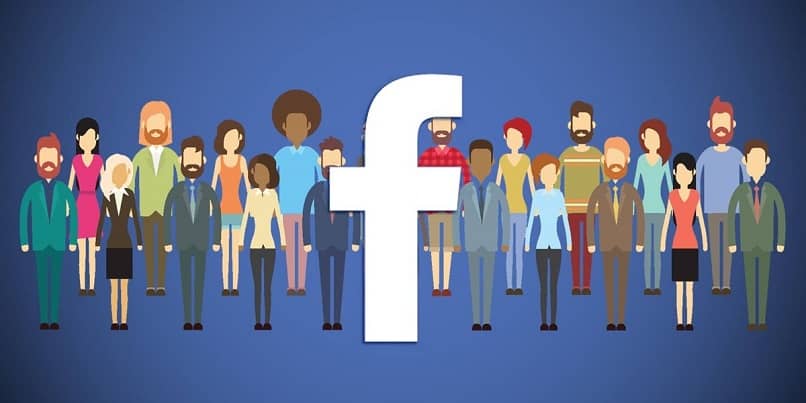
في متصفحات الهاتف الخليوي
ما عليك سوى الدخول إلى حسابك على شبكة التواصل الاجتماعي. بعد ذلك ستذهب إلى شريط البحث وكأنك ستكتب شيئا ما في محرك البحث، اضغط على كلمة “تحرير” الموجودة على الجانب الأيمن مما سبق ذكره الشريط بحيث تظهر عدة خيارات، انقر فوق “حذف عمليات البحث” وهذا كل شيء، قم بتأكيد الإجراء وستكون قد حذفت سجل بحث Facebook الخاص بك.
في تطبيق “Facebook Lite”.
إذا كنت تستخدم Facebook Lite، فإن طريقة حذف سجل البحث الخاص بك تختلف قليلاً، للقيام بذلك عليك اتباع الخطوات التالية:
- انتقل إلى ملفك الشخصي على Facebook Lite، ثم اضغط على النقاط الثلاث الموجودة بجوار مربع تعديل الملف الشخصي.
- حدد خيار “سجل النشاط”.
- انقر حيث تقول “الإجراءات المسجلة والأنشطة الأخرى”.
- اختر “سجل البحث” ويمكنك حذف البحث واحدًا تلو الآخر أو كلها مرة واحدة عن طريق تحديد مربع حذف سجل البحث في أعلى القائمة.